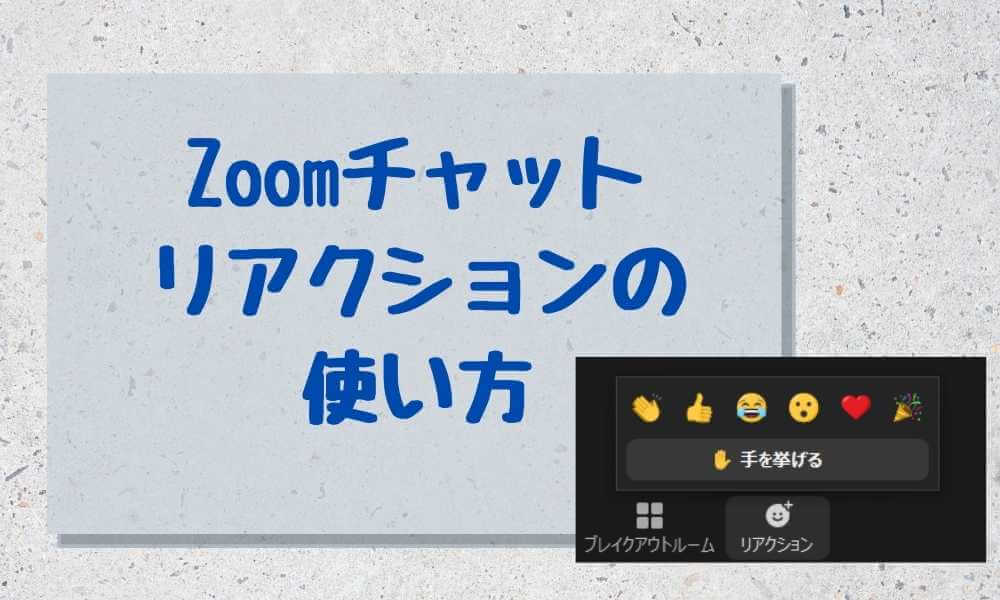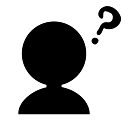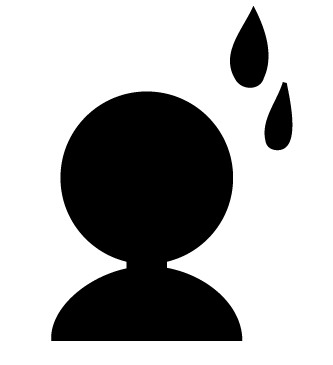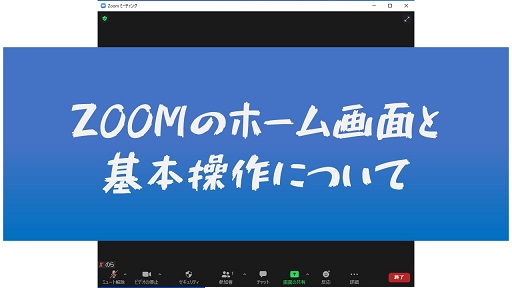Zoomでは、音声・映像でのコミュニケーションだけでなく、文字チャットやスタンプでのリアクションを使うことができます。
しかし、
という方も多いのでは?
そこで、本記事ではZoomのチャットやリアクションの使い方を説明します
Zoomのチャットの使い方
2種類のZoomチャット:全員宛とメッセージとダイレクトメッセージ
Zoomのチャットには以下の2つのパターンがあります。
- To 全員:参加している全員にチャットを送る
- To 個人:宛先を選んでプライベートメッセージ
参加している全員にアナウンスや資料を送ることもできるし、個別にメッセージを送ることもできます。
状況に応じて使い分けましょう。
なお、複数人を選んで送るグループチャットのような形はできません。(2021.4月現在)
Zoomチャットの送り方
それではZoomチャットを送る方法を説明します。
まず、ミーティングコントロールから、[チャット]のアイコンをクリックします。
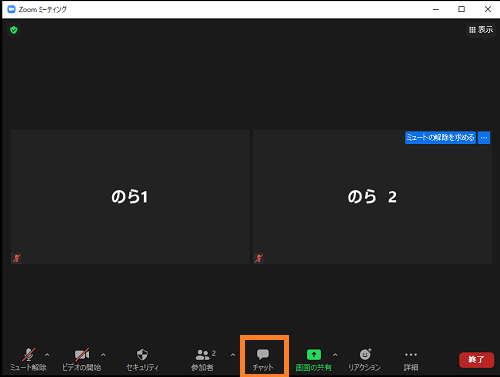
①全員宛に送る場合
宛先が全員になっていることを確認し、メッセージを入力します。
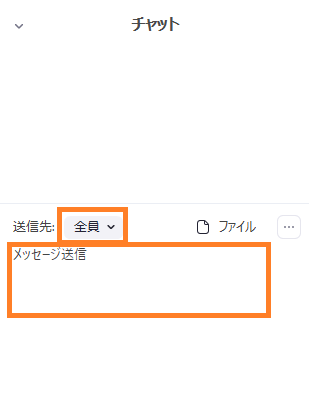
[Enter]を押せばメッセージが送信されます
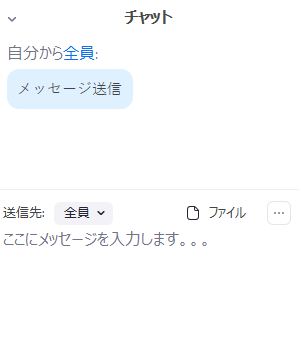
②個人宛に送る場合
宛先が全員になっていることを確認し、メッセージを入力します。
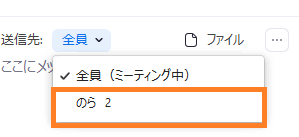
[Enter]を押せばメッセージが送信されます
ダイレクトメッセージは、チャットボックスの中でもダイレクトメッセージであることが表示されてわかるようになっています。
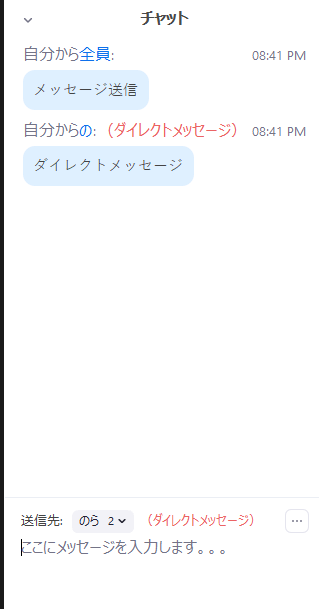
Zoomチャットの保存方法
もらったコメントやミーティングのメモなどを残すために、Zoomのチャットを残したい場合。
わざわざコピペなどをしなくても、チャットをテキストで保存することができます
Zoomチャットを手動で保存する方法
チャット入力部分の右上にある[…] アイコンをクリックします
チャットの保存をクリックします。これで自分のPCにチャットが保存されます
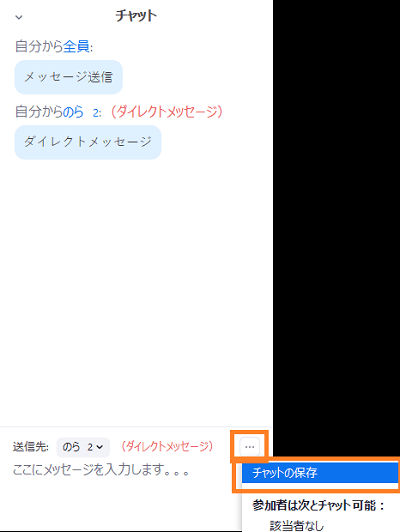
保存場所は、デフォルトでは、
ドキュメントフォルダ > Zoom > ミーティング名と日時のフォルダ
の中にあります。
Zoomチャットを自動で保存する方法
ミーティングホストであれば、自動保存も可能です。
Zoomアカウントにログイン > 設定 > ミーティングにて(基本)>チャット自動保存をオン
チャットが投稿されるたびに自動で保存されるので、保存し忘れるということがありません.
ZoomチャットのQ&A
Q: Zoomメッセージの改行はできないの?
改行もできます。
[Enter] キーを押すとメッセージが送信されてしまいますが、[Shift] を押しながら[Enter] を押すと途中で改行を入れられます。
Q:ファイルも送信できるの?
画像やドキュメントなどのファイルも送信することができます。
送りたいファイルを、チャットボックスにドラッグ&ドロップしましょう。
Q: Zoomのプライベートメッセージはホストに見えてしまうの?
個人間でやり取りするダイレクトメッセージ。これはホストからでも見ることができません。
実際に、複数PCで試しても見ることはできませんでしたし、Zoomの公式ヘルプにも以下の記載がありました。
参加者同士のプライベート メッセージは、ホストに表示されません。
引用:Zoom公式HP サポートセンターより
Q: ダイレクトメッセージが送れない
ホストがダイレクトメッセージのやり取りを禁止している場合は、使用することができません。
必要な場合はホストに依頼して許可をもらいましょう
Q: チャットの保存ができない
こちらも、ホストがチャットの保存を禁止している場合は使用することができません。
必要な場合はホストに依頼して許可をもらいましょう
Zoomのリアクション機能の使い方
Zoomにはスタンプのようなリアクションボタンがあります。
Zoomのリアクション機能の使い方
使い方は簡単です。
リアクションアイコンを押すと、スタンプが表示されます。
その中から、送りたいスタンプを押すだけ。
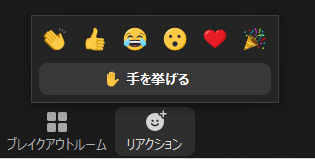
自分の画像の左上に10秒間スタンプが表示されます。
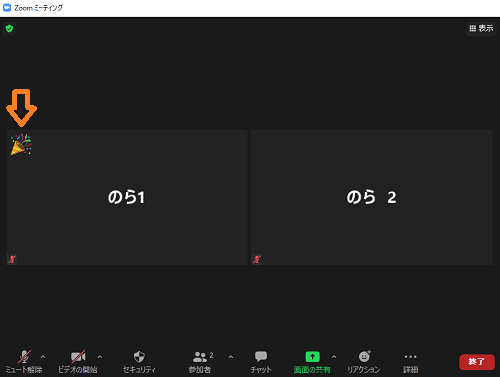
2021年4月のアップデート(V5.6.1)で、使える絵文字が大幅に増えました。
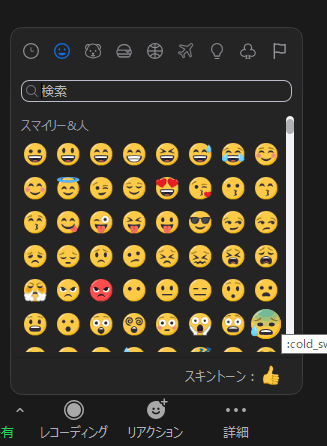
手をあげるは何?
[手をあげる]をクリックすると、挙手のハンドサインが自分の画面の左上に表示されます。リアクションとは違い、これは手をおろすを選択するまで消えません。
発言したい場合などに、手をあげる機能を使って、ホストあるいは、司会の方に意思表示ができます。
ただ、自分は会議での参加が多く、この機能はあまり浸透していない気がしますね。手を挙げたところで、ホストが意図を組んで拾ってくれるかはちょっと怪しいです。
使う時には、参加者で実際に使っている人がいるかなどを見てからやってみた方がいいかもしれません。
まとめ
- チャットには、全員宛と個人宛の2種類がある
- ダイレクトメッセージは当事者以外には見えない
- スタンプを出すリアクション機能は、反応を示すのに便利